После успешной установки запускаем ярлык «СМАРТ (Эмити)»
1. Главная страница
Панель управления содержит кнопку «Подключение к серверу», «Назад» и «Обновить».
При нажатии на кнопку «Подключение к серверу» откроется форма.
Здесь нужно ввести свои Логин и Пароль, Адрес сервера и нажать «ОК».

- «Отчеты «Эмити» – список доступных для пользователей отчетов, стандартные отчеты для всех пользователей.
- «Мои отчеты» – отчеты, которые пользователь создает, изменяя стандартные отчеты (Отчеты Эмити)
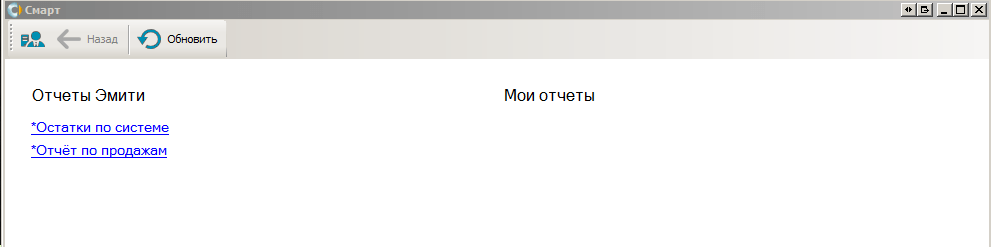
2. Страница отчета:
- «Назад» – возвращает на главную страницу.
- «Обновить» – обновляет данные на текущей странице после внесения каких-либо изменений.
- «Фильтры» – содержит фильтры отчета. Вы можете добавлять и удалять фильтры.
- «Изменить» — открывает «Редактор отчета», с помощью которого можно изменять вид отчета, добавлять и удалять строки, столбцы, фильтры и показатели:
- «Сохранить» — сохраняет изменения в отчете. В дальнейшем вы сможете увидеть сохраненное представление отчета в списке «Мои отчеты» на главной странице.
- «Экспорт» — экспорт отчета в Excel или CSV.
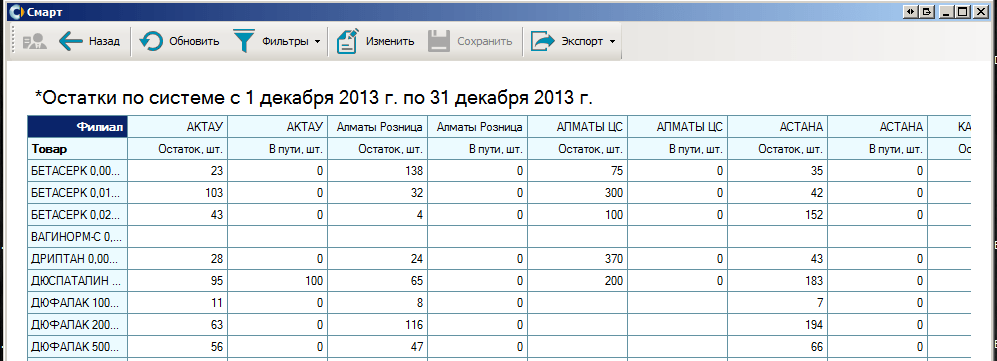
3. Редактор отчета
В редакторе отчета можно выделить две области. В левой области вы видите список полей для формирования отчета. Там содержатся показатели и измерения.
В правой области располагаются поля «Фильтры», «Строки», «Столбцы» и «Значения». Здесь отображаются строки, столбцы и фильтры вашего отчета.
В редакторе отчета можно выделить две области. В левой области вы видите список полей для формирования отчета. Там содержатся показатели и измерения.
В правой области располагаются поля «Фильтры», «Строки», «Столбцы» и «Значения». Здесь отображаются строки, столбцы и фильтры вашего отчета.
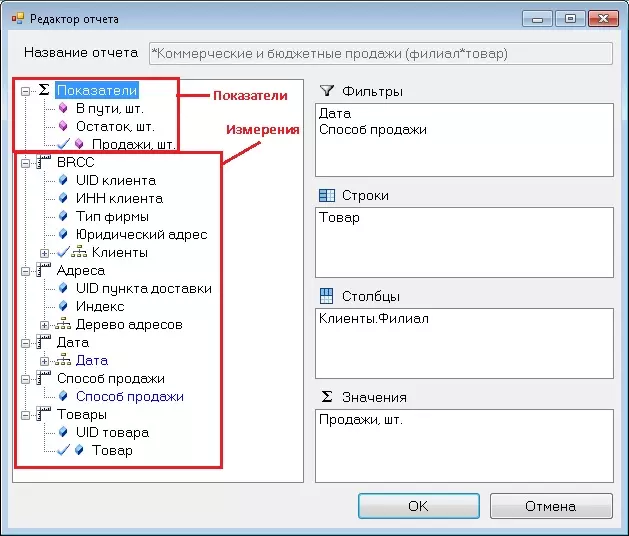
4. Создание отчета
Изменяя набор измерений и показателей, вы можете создавать новые отчеты на основе стандартных отчетов «Эмити».
Для этого на панели инструментов нажмите «Изменить». Откроется «Редактор отчета». Чтобы добавить в отчет измерение или показатель, нужно выбрать его в левой часть редактора и, удерживая левую кнопку мыши, перенести в область строк, столбцов, фильтров или значений.
Для удаления ненужных полей из отчета перенесите их в левую область редактора, удерживая левую кнопку мыши.
Для сохранения изменений в редакторе отчета нажмите кнопку «ОК». Для выхода без сохранения нажмите кнопку «Отмена».
ВАЖНО:
- В столбцах показываются только первые 100 столбцов. А при экспорте отчета все. Поэтому в столбцы лучше добавлять измерения, содержащие небольшой объем данных, например «Филиал», «Месяц» и т. п.
- Показатели можно добавлять только в область значений. Измерения – в область строк, столбцов или фильтров. Если вы попытаетесь добавить измерения в показатели или показатели в строки (столбцы или фильтры), то увидите перечеркнутый круг.
После внесения изменений в отчет нужно нажать кнопку «Обновить» на панели инструментов.
Чтобы сохранить отчет нажмите кнопку «Сохранить» на панели инструментов. В открывшемся окне введите название отчета и нажмите кнопку «ОК». Сохраненный отчет появится в списке «Мои отчеты» на главной странице.
5. Экспорт данных
После того как отчет готов, вы можете экспортировать его в один из предложенных форматов. Для этого нажмите на стрелку на кнопке «Экспорт» и выберете один из вариантов: «Экспорт в Excel» или «Экспорт в CSV».

